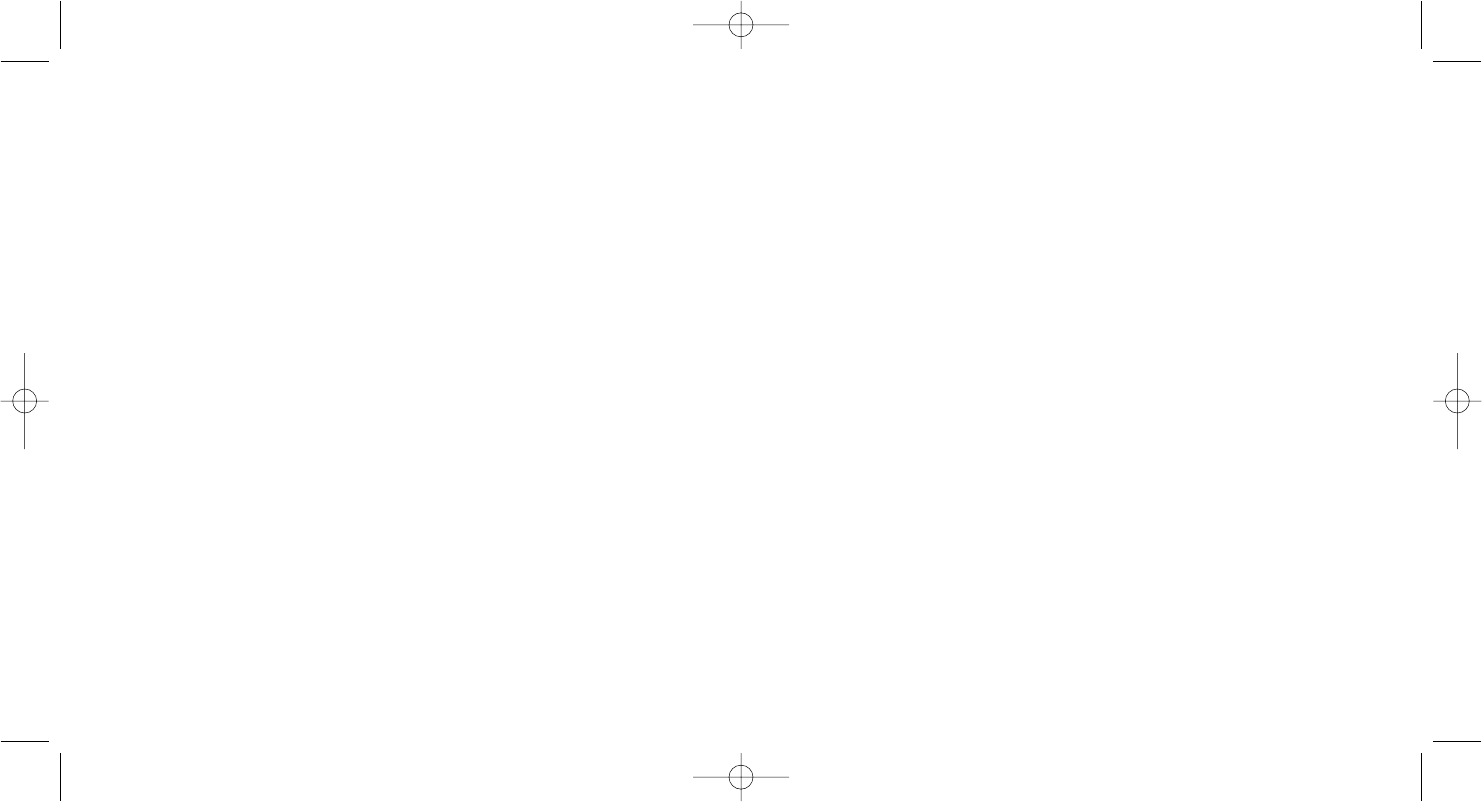Diese beinhaltet:
[SimConnect]
Protocol=IPv4
Address=SERVER_MACHINE_IP_ADDRESS
Port=SERVER_MACHINE_PORT_NUMBER
MaxReceiveSize=4096
DisableNagle=0
7. Um die Instrument Panels zu starten, starten Sie Microsoft FSX auf dem Server.
Auf dem zweiten PC starten Sie SaiFlightSimX.exe
- C:\Programme\Saitek\DirectOutput\
8. Stellen Sie sicher, dass vernetzte PCs mit Firewalls gesichert sind.
Für weitere Informationen zur Konfiguration des Flight Instrument Panel plus einer
Vielzahl von Häufig Gestellten Fragen besuchen Sie bitte www.saitek.com.
Technischer Support
Probleme - keine Angst, wir lassen Sie nicht im Stich!
Wussten Sie, dass fast alle Produkte, die als fehlerhaft an uns zurückgeschickt
werden, überhaupt nicht defekt sind? Sie wurden einfach nicht richtig installiert!
Sollten Sie Probleme mit diesem Produkt haben, besuchen Sie bitte zuerst unsere
Website www.saitek.de. Unsere Website, speziell der Bereich Technischer Support,
wurde erstellt, damit Sie von Ihrem Saitek-Produkt die bestmögliche Leistung erhalten.
Sollten Sie trotzdem noch Probleme haben oder kein Internetanschluss haben, dann
stehen Ihnen unsere Produktspezialisten im Saitek Technical Support Team zur
Verfügung, die Sie telefonisch um Rat und Hilfe bitten können.
Wir möchten, dass Sie viel Freude an Ihrem Gerät haben. Bitte rufen Sie uns an, falls
Sie Probleme oder Fragen haben. Bitte stellen Sie auch sicher, dass Sie alle
relevanten Informationen zu Hand haben, bevor Sie anrufen.
Rufnummern und Adressen finden Sie auf der mit dem Produkt gelieferten Liste der
Zentren für Technischen Support.
15
sehen Sie in Erweiterte Optionen unten nach, um mehrere Panels mit maximaler
Systemleistung zu verwenden.
Erweiterte Optionen
Wenn Sie mehr als einen PC an ein LAN angeschlossen haben, können Sie mehrere
Instrument Panels an einen zweiten PC anschließen, der dann Fluginformationen aus
Microsoft FSX auf Ihrem ersten PC anzeigt. Das hilft dabei, Systemressourcen für FSX
freizusetzen.
Installation
1. Stellen Sie sicher, dass auf dem Server Microsoft FSX und die Flight Instrument
Panel-Treiber installiert sind und laufen.
2. Installieren Sie die Flight Instrument Panel-Treiber (inklusive DirectOutput) auf dem
zweiten Computer.
3. Installieren Sie Microsoft Visual C++ 2005 Redistributable Package - x86 oder x64
abhängig vom Server/Spielcomputer.
http://www.microsoft.com/downloads/details.aspx?FamilyId=32BC1BEE-A3F9-
4C13-9C99-220B62A191EE&displaylang=en
4. Installieren Sie Simconnect.msi - kopiert vom Server/Spielcomputer.
5. Auf dem Server fügen Sie einen Abschnitt zu SimConnect.xml hinzu.
<SimConnect.Comm>
<Disabled>False</Disabled>
<Protocol>IPv4</Protocol>
<Scope>global</Scope>
<Address>SERVER_MACHINE_IP_ADDRESS</Address>
<MaxClients>64</MaxClients>
<Port>SERVER_MACHINE_PORT_NUMBER</Port>
<MaxRecvSize>4096</MaxRecvSize>
<DisableNagle>False</DisableNagle>
</SimConnect.Comm>
6. Auf dem zweiten Computer erstellen Sie eine Datei in Meine Dokumente mit dem
Namen SimConnect.cfg
14